Доступ к меню "Заполнить & подписать"
Чтобы заполнить или подписать свой первый документ в MobiPDF, просто перейдите по ссылке “ Главная” → “ Инструменты” → “ Заполнить & Подписать” .
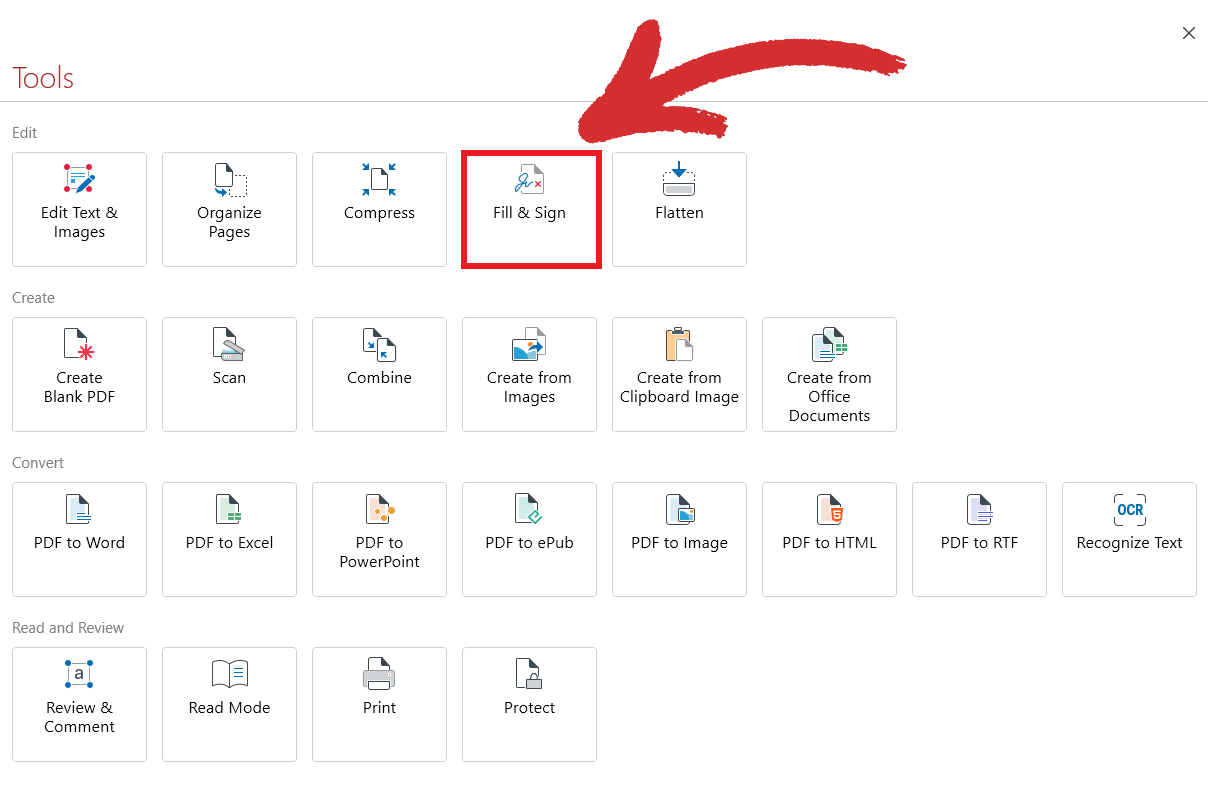
Если вы’уже открыли PDF-файл, который хотите подписать, вы также можете получить доступ к этой функции из ленты инструментов MobiPDF’.
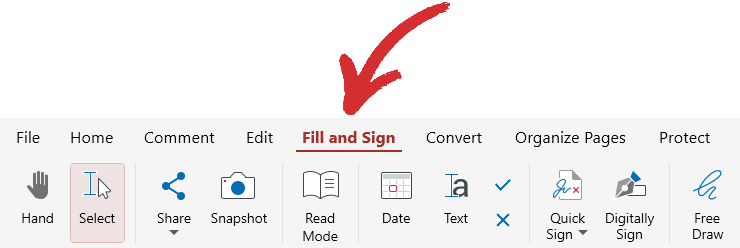
Краткий обзор инструментов заполнения & подписи
MobiPDF предлагает шесть различных инструментов заполнения и подписи, которые дают вам возможность работать так, как вы хотите.
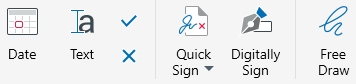
Давайте’подробно разберем каждый из них.
 Дата: Добавьте текущую дату в документ. Дата автоматически генерируется MobiPDF при помещении ее в документ, например, 27-Feb-24.
Дата: Добавьте текущую дату в документ. Дата автоматически генерируется MobiPDF при помещении ее в документ, например, 27-Feb-24.
 Текст: Вставка текстового поля с изменяемым размером, которое отображается поверх существующего содержимого PDF.
Текст: Вставка текстового поля с изменяемым размером, которое отображается поверх существующего содержимого PDF.
 Галочки и “X” метки: вставка галочек или “X” меток в любом месте заполняемой формы.
Галочки и “X” метки: вставка галочек или “X” меток в любом месте заполняемой формы.
 Быстрая подпись: нарисовать, ввести или загрузить изображение с вашей подписью.
Быстрая подпись: нарисовать, ввести или загрузить изображение с вашей подписью.
 Цифровая подпись: вставьте специальный тип подписи, чтобы гарантировать, что ваш документ не был подделан с момента его подписания.
Цифровая подпись: вставьте специальный тип подписи, чтобы гарантировать, что ваш документ не был подделан с момента его подписания.
 Free Draw: добавьте пользовательские рисунки в любое место вашего документа.
Free Draw: добавьте пользовательские рисунки в любое место вашего документа.